ghost在win10下如何安装系统
- 分类:教程 回答于: 2016年12月08日 00:00:00
ghost在win10下如何安装系统?现在已经有非常多的网友用腻了windows7系统,所以想尝试ghostwin10安装系统。其实ghost在win10下安装系统还是比较简单的。小编用非常支持大家ghostwin10安装系统,接着就把相关经验分享给大家帮助你们完成心愿。
我们把需要的工具和要安装的Win10正式版镜像文件都下载好后,那么我们就可以开始重装系统了,工具上面都有提供下载地址。下面我们开始来重装系统win10吧,首先我们打开已经下载好的Onekey ghost镜像安装器。
打开后软件后,在Onekey ghost里选择还原分区,在GHO WIM ISO映像路径中选择刚才下载好的Win10正式版系统镜像Win10_64.GHO,如下图
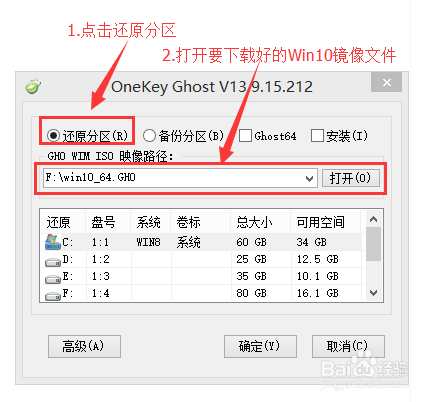
ghost在win10下如何安装系统图一
在下方选择还原到C盘(注意:是点击下面的C盘一下,点击之后会变成蓝色的),如图

ghost在win10下如何安装系统图二
点击确定后,会出现下图的提示框,询问是否重启安装系统,我们点击是按钮
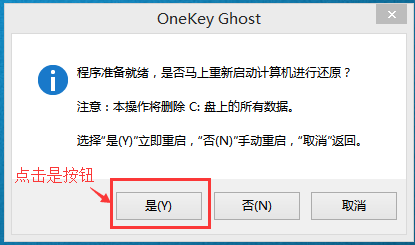
ghost在win10下如何安装系统图三
接下来电脑就会重启,重启后就会出现下图的界面,什么都不需要做,耐心等待进度条走完即可。
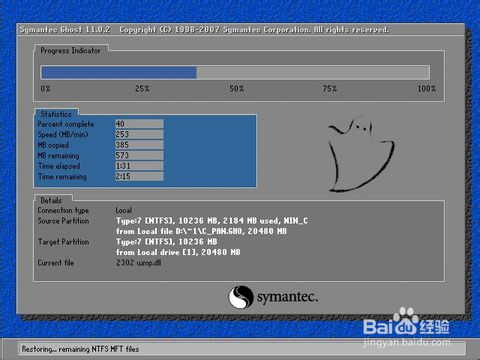
ghost在win10下如何安装系统图四
然后会再次重启电脑,就会进入安装Win10系统的过程,一般安装需要5-15分钟,同样的我们什么都不需要做,耐心等待直到进入桌面为止,重装系统完成。如果不喜欢windows10系统可以下载windows7系统。
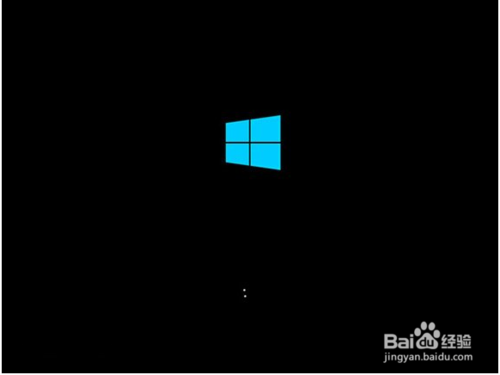
ghost在win10下如何安装系统图五
以上的全部内容就是关于ghost在win10下如何安装系统了,相信你们通过小编分享的相关ghostwin10安装系统经验都能如愿装上最新的操作系统win10,体验win10系统带来的不一样的操作风格,小编就不打扰大家,接着准备win10一键重装系统教程去咯!
 有用
26
有用
26


 小白系统
小白系统


 1000
1000 1000
1000 1000
1000 1000
1000 1000
1000 1000
1000 1000
1000 1000
1000 1000
1000 1000
1000猜您喜欢
- bt种子是什么意思呢?2019/08/09
- 易我恢复数据软件的操作步骤..2023/05/07
- 笔记本如何重装系统?2022/08/05
- 笔记本电脑配置知识大全2022/11/03
- 最详细简单硬盘装系统图文教程..2016/11/12
- 电脑刷新快捷键ctrl加什么2022/05/24
相关推荐
- 小白系统下载的镜像在哪里..2022/10/14
- 小白一键重装系统工具使用步骤..2023/01/12
- office2013激活教程2022/10/21
- 支持win7的虚拟光驱2016/09/11
- 笔记本换cpu,小编教你怎样换笔记本CPU..2018/08/16
- 开机启动项应该如何设置才好..2022/01/19

















